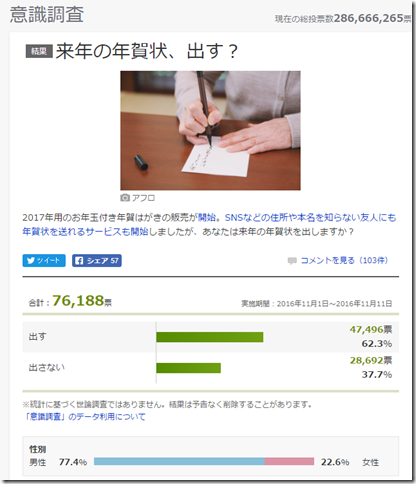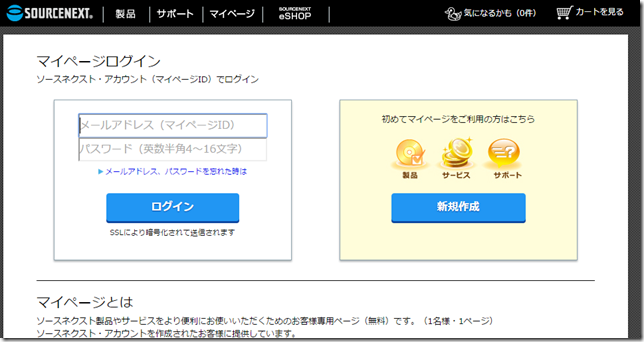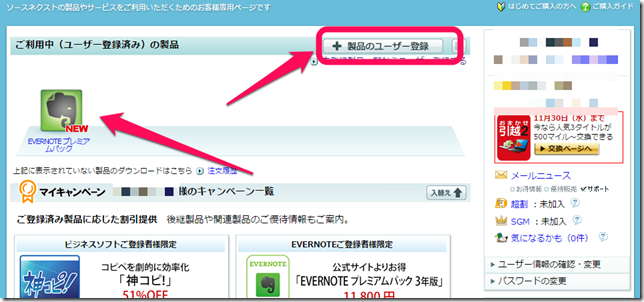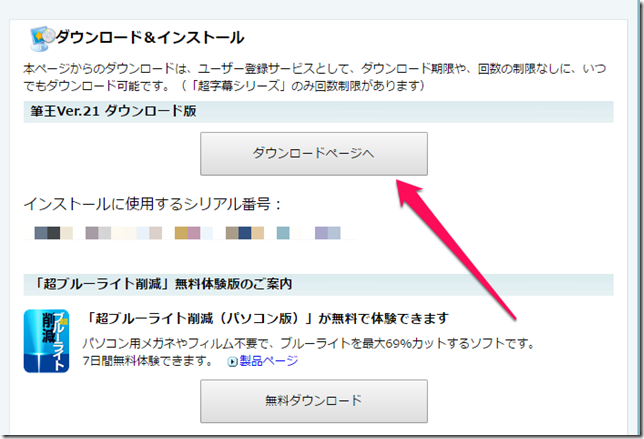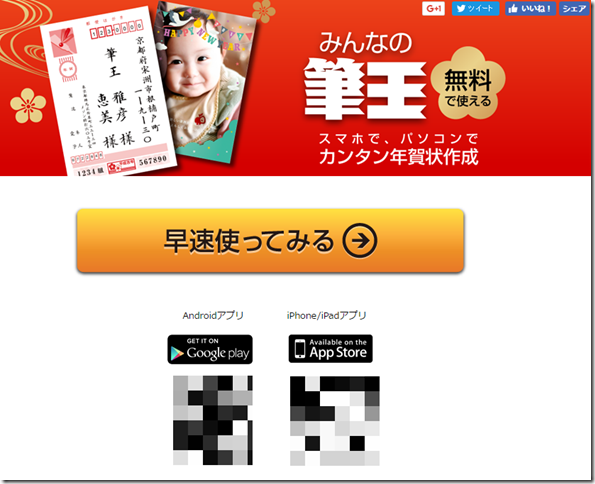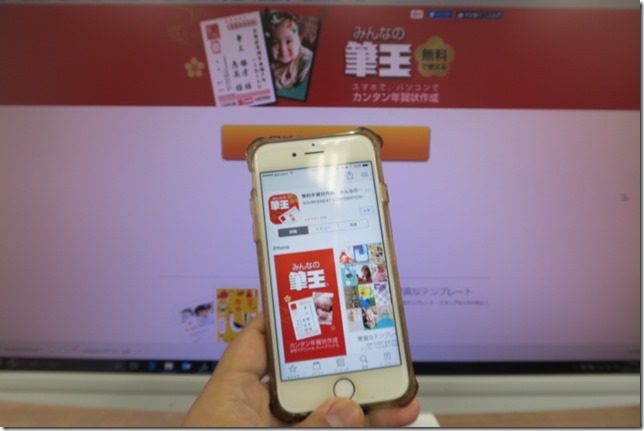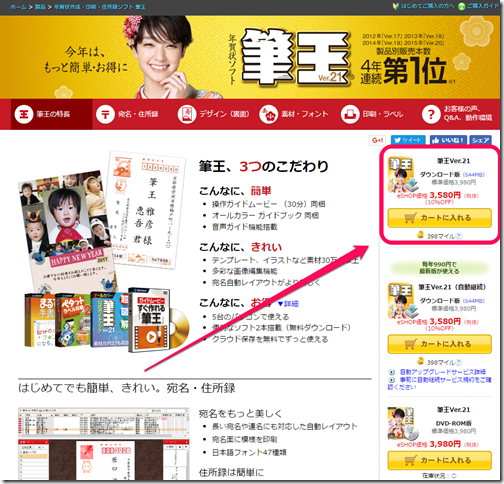年末になると大掃除や年越し準備の中に、
年賀状の準備をされる方も多いのではないでしょうか?
そんな中最近増えていのが、年賀状を出さない人です!
気になってどれぐらいのいるのか知れべてみました。
参考URL:Yahoo!意識調査 来年の年賀状、出す?
この調査結果からすると、
- 年賀状を出す派:62%
- 年賀状を出さない派:37%
四捨五入すると年賀状を出さない派は4割になります。
さらに、年賀状を出さない派の中でも男性が7割以上を占めているので、
男性がいかに筆不精かわかります(笑)
ただ、この結果には年賀メールのデーターが反映されていません。
年賀状を出さない派の中でもラインやメールを使った、
年賀メールを出す人が含まれているはずです。
つまり、年賀状を出さない人には2種類の人がいると思っています。
- 年賀状も年賀メールも出さない人
- 年賀状は出さないけど年賀メールを出す人
この2種類の人にとって、
巷で売られている年賀状作成ソフトは必要ない!
はずなのですがこの2種類の人にこそ使ってほしい年賀状を見つけました!
それが、ソースネクストから販売されている
筆王
です。
年賀状を出さない人に筆王がおすすめの理由
年賀状を出さない人に筆王がおすすめの理由が、
年賀メール機能
です。
年賀メール機能はスマホで年賀状を作ったり、
スマホあてに年賀メールを送付する機能です。
また、作ったデザインや住所録もクラウド上に保存してくれます。
この機能は他社の年賀状作成にもあるのですが・・・
利用できる期間が決まっている場合が多いんです(涙)
自分が知る限り、
無料・無期限で年賀メール&クラウド機能が使えるのは筆王のみ
です。
そしてこの年賀メール機能がおすすめの理由は、
下記の通りです。
年賀状は出さずに年賀メールのみ出す派のあなたにおすすめする理由
お互いに年賀メールを出す人ばかりであれば、
気兼ねする事もないと思うのですが気をつかうのは、
年賀状を送ってくる人への対応
年賀状を送ってきた方に対して、
年賀メールで返すにしても・・・
文字&絵文字だけでは手抜き感が拭い切れません!
しかし、筆王を購入すると
みんなの筆王
というソフトが付属してついてきます。
このソフトを使う事で、
パソコンなしでスマホだけでも凝ったデザインの
年賀メールが作れてしまうんです!
年賀状に対して年賀メールでお返しするにしても」
手抜き感は全くありません!
年賀状を出さない派のあなたにおすすめする理由
自分自身が年賀状を出さない派なので良くわかるのですが、
一番困るのは自分は年賀状を出していないのに届く年賀状です。
※もちろん、年賀状を頂けた事はうれしい思っています(笑)
せっかく、年賀状を頂いたのであれば、
返信をしないわけにはいきません!
そこで筆王の年賀メール機能を知る前は、
正月早々、年賀状を探し回ってコンビニなどを回っていました(涙)
しかし、年賀メールでお返しすれば
時間とお金を節約できます!
今までもメールで返信して終わりにしようと思った事はあったのですが、
文字と絵文字だけでは手抜き感があると思い、年賀状でお返ししていました。
筆王の年賀メール機能であれば、
手間ひまかけて作った感のある年賀メールが作れます!
これであれば、
自分も年賀状で返さない罪悪感から逃れられます。(笑)
では、筆王の導入方法とどんな年賀メールを作れるか紹介します。
筆王の購入方法
筆王はソースネクストのサイトから購入できます。
参考URL:筆王Ver.21
筆王 Ver21のダウンロード&インストール方法
右上の「製品のユーザー登録」をクリックして登録します。
また、「ご利用中の製品」では、
今まで購入したソフトの一覧が表示されるのも便利です。
父がよくソフトを購入して、
なくしてしまうことが度々あるので、
会員ページ上で管理できればなくすく事がなく安心です。
3、ソフト購入時に記載されている「製品シリアル番号」を登録します。
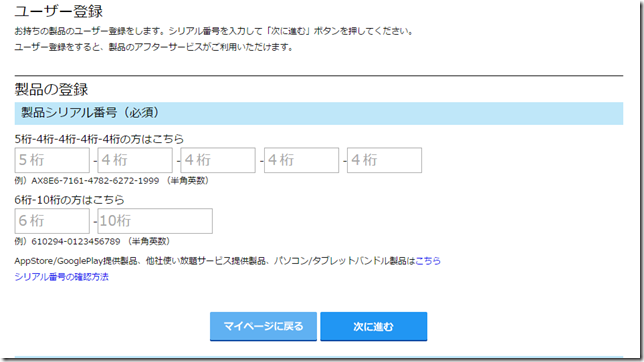
4、シリアル番号に問題がなければマイページ上に筆王が追加されます。
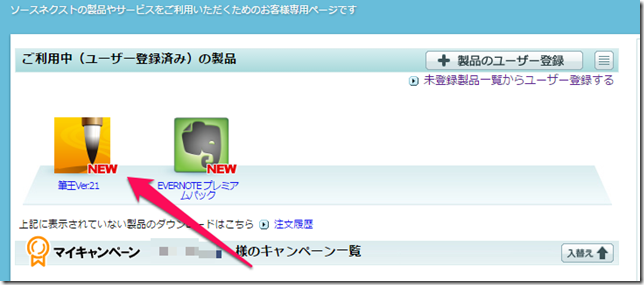
6、「インストールする」をクリックしてパソコンに筆王をインストール
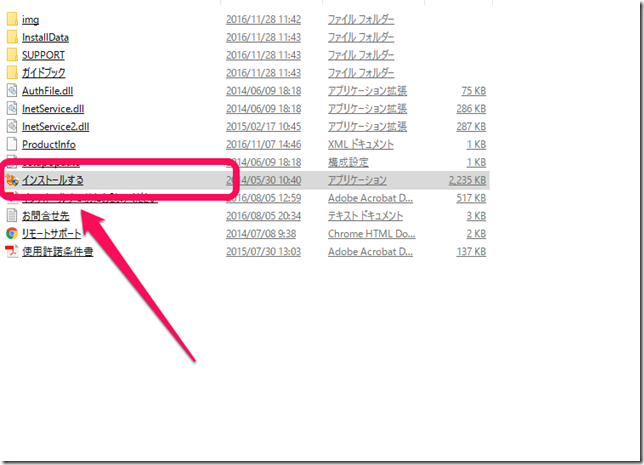
7、筆王の紹介が表示されながらインストール
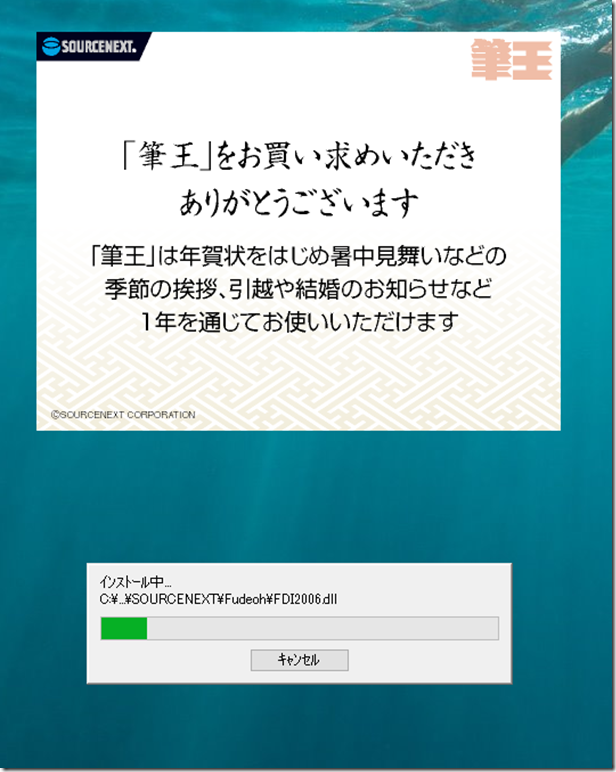
これで筆王の設定は完了です。
年賀メールではなく、
年賀状を作成される方は筆王を起動して年賀状を作成していきます。
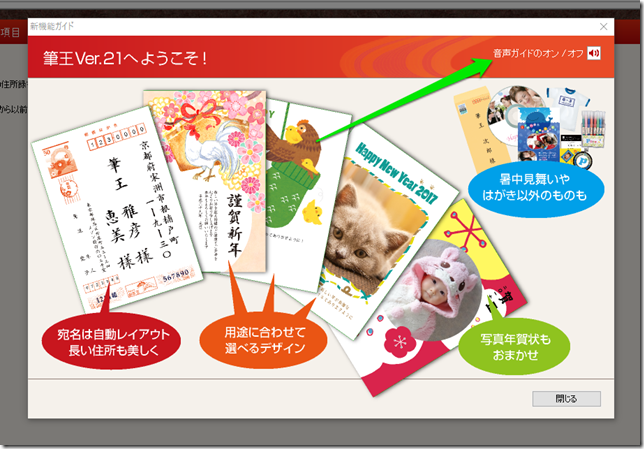
音声ガイドもあるので、
はじめて使う方もガイドを聞きながら年賀状が作れます!
年賀メールを作成される方は、
もう一度、ソールネクストの管理画面へ!
みんなの筆王アプリのインストール
年賀メールを作成される方は、
もう一度ソースネクストの管理画面に戻ります。
QRコードを読み込めば、
android端末・iOS端末のアプリのインストール画面が開きます。
使えるテンプレートはこちら
使ってみて便利だと思ったのは、
スマホ写真をそのまま使える点です!
スマホがカメラ代わりになっている今、
年賀状に使いたい写真がスマホに入っているケースも多いはずです。
パソコンに画像を映して、年賀状ソフトで編集するよりも
スマホでそのまま編集できると手間がなくて便利です。
もちろん、
デジカメで撮影した渾身の一枚がある方なんかは、
パソコンでの年賀状作成がおすすめです。
筆王で節約できる3つの事
ここまで筆王の年賀メール機能を中心に紹介してきました。
今まで自分は年賀状を出さない派でしたが、
毎年、年賀状を買いに行き時間と労力・・・
そして、お金をムダにしていました。
筆王の年賀メール機能があれば、
- 年賀状のお返しを出す場合
- 年賀状を出していない方から来た場合
にもこたつで温まりながらスマホ一つで、
年賀状のお返しができます!
- 時間
- お金
- 労力
を節約するためなら、3,980円は安いといえます!
今ならキャンペーンで10%引きの、
3,580円
にて購入できます。
購入はこちらから
参考URL:筆王Ver.21
![]()
ちなみに、購入する場合はダウンロード版がおすすめです。
実は私の父は、年賀状作成ソフトを購入した際に、
ソフトに同梱されていた・・・
シリアルコードを紛失
してしまったんです。
↑ちなみに、シリアルコードだけでなく、
ソフトも見当たらなくて散々探しました(笑)
パソコンを買い替えた時にそれがわかり、
新しパソコンにインストールできませんでした(涙)
筆王のダウンロード版であれば、
購入時にメールでシリアルコードが届きます。
それをそのままにしてしまうと、
メールボックスの中に埋もれてなくす事が考えられるので、
Evernoteに保存しておくのがおすすめです!
こんな感じでEvernoteでシリアルコードを一括管理しています。
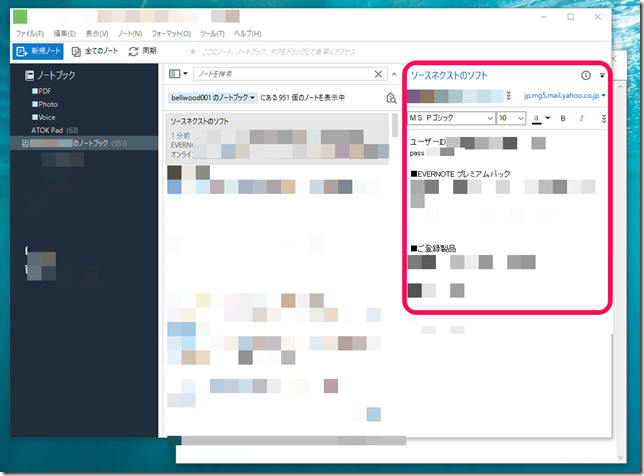
筆王をはじめソースネクストのソフトを購入する際は、
Evernoteプレミアムパックの購入もあわせておすすめします。
参考URL:EVERNOTE(エバーノート) プレミアムパック
![]()
Evernoteプレミアムパックのおすすめポイントはこちら
以前はパソコンソフトのダウンロード購入は、
手元にモノがないので敬遠していたのですが、
父のシリアルコード紛失を機に極力ダウンロード購入をするようになりました。
Evernoteと併用して使えば、
シリアルコードを紛失する危険性はないので!